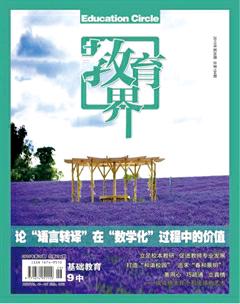《利用Word插入图片》教学设计
曹倩
【教材分析】本课是学生在学习Word文字排版后增加的内容,目的是帮助学生获得“文字和图片编辑”的能力,从而使学生更加熟练地运用信息技术手段。
【教学理念】自主探究是学生走向终生学生、走向知识深处的一种必备手段,为此我在教学时,就是给学生创造充分的自主空间,让学生自由地探索,从而获得自主探究的能力。
【教学目的】1.掌握Word文档中插入剪贴画与图片的方法。2.掌握插入后的图片编辑方法。3.培养学生自主探讨的能力。
【教学重点与难点】1.重点:图片插入的方法,图片改变大小的方法。2.难点:图片与文字位置处理的方法。
【教学准备】将背景图片发送到学生的计算机中。
【教学过程】
一、情景激趣,引出主题
首先,呈现一组外出旅游的“文包景”的文件,同学们是不是被眼前美丽的风景给打动了。其实,我们每个人都能将自己外出游玩的经历用图片与文字给编辑起来,这样既可以给别人欣赏,同时以可以给自己留下“永不磨灭”的记忆呢。今天老师就带领大家当一回设计师,用我们所学的“Word”软件为自己编辑旅游的点点滴滴。
二、任务驱动,自主探究
(一)对比呈现,引出任务
1.呈现两组外出游玩的经历:一组主要是文字,一组插入大量的图片。
2.由此提问:“这两组记录,哪一个更加形象生动,更能起到很好的欣赏效果?”
(二)呈现任务,合作研究
1.听到同学们的回答,我趁热打铁抛出第一个任务。“同学们自己动手试一试,利用对Word功能的理解,尝试地插入图片?”任务提出后,同学们纷纷地在Word的菜单功能区寻找“插入图片”的方法。
2.为了了解同学们探究的情况,我进行课间巡视。
3.根据学生的探究情况,进行指导与点拨。
在学生的探究过程中,当我发现有的学生找到了“插入图片”的方法,还有一部分“无从下手”时,我引导学生进行相互帮助,并让一些自信的学生充当小老师来帮助那些不会插入图片的学生。就这样,学生在相互帮助中获得插入图片的方法。
(三)抛出疑问,再次探究。
1.图片大小如何改变?
(1)当学生掌握了插入图片的基本方法后,我利用投影呈现一些学生的作品——图片或大或小,我问,这样的画面好看好吗?当学生说不好看时,我紧接着说怎样才能好看,进而引出图片的大小需要改变的话题。
(2)那我们如何改变图片的大小呢?引导学生进行探究。在学生动手操作时,我在行间巡视,寻找学生的闪光点。当发现学生基本上能够利用鼠标进行“图片大小改变”的操作时,我再启发学生能否找到“新的方式”。学生在我的启发下,重新寻找,终于找到“利用菜单功能”中的操作进行操作……
(3)比较两种“改变大小”的操作方法。当学生寻找到两种方法后,我没有停止,而是继续追问:“这两种方法,在什么情况下,用哪一种‘最好?”进而引导学生在不同要求下,懂得选择不同的操作策略。
2.图片如何移动?
(1)当学生懂得“图片大小改变的策略”后,我继续抛出第二个话题:“图片如何移动?”因为这一问题是编辑图片第二难点,它关系到图文映衬的效果。故而我在这一环节的教学时,先让学生进行自主摸索,以“获得图片位置移动”的方法,当学生获得“手动”的方法后,我再启发学生去寻找其他的方法。
(2)当学生获得“图片位置移动的方法”后,我再引导学生如何移动位置才能让画面更清晰一点?由此让学生获得根据视角进行调整位置的方法。
3.如何调整图片和文字之间的位置关系?
“调整图片和文字之间的位置”是word软件中编辑图片中的难点,因为图片与文字之间的位置关系既有“环绕型”,又“镶嵌型”,还有“叠加型”等等,故而“调整图片和文字之间的位置”就变成“插入图片”中的难中之难。为此我在教学时,学生探讨在先,我指导在后。
首先让进行自主探讨,懂得各种图片与文字位置关系不同编辑的各种效果。接着再引导学生根据需要进行“调整图片和文字之间位置”的调整。
三、根据新学,布置任务
(一)插入指定的图片
先告诉学生图片的具体位置,然后要求学生进行两种不同的操作策略:
第一种:首先单击“插入(I)”菜单,指向“图片(P)”,选择“来自文件(f)”命令。接着弹出“来自文件”窗格,单击“搜索”按钮,“在图片文件夹”窗格中出现不同的图片。最后拖动滚动条,找到并单击需要的图片,就插入到文档中了。
第二种:选择好图片,用复制与粘贴的办法进行操作。
(二)调整图片的大小
根据提示要求,对图片大小进行调整。
(三)美化图片。
要求学生根据图片的视角,对图片进行调整与美化。
总结:快乐的时间总是过得太快,转眼就要下课了,同学们这堂课我们学会了插入图片,还有如何美化图片,下面我们把自己的作品进行展示。